Chrome浏览器多语言切换使用方法详解
时间:2025-07-25
来源:谷歌浏览器官网

1. 进入语言设置页面:打开Chrome浏览器,点击右上角的三个垂直排列的点(菜单按钮),在弹出的下拉菜单中选择“设置”选项。在设置页面中,向下滚动找到“高级”部分并点击展开,接着继续向下滚动找到“语言”选项并点击,进入语言设置页面。
2. 添加语言:在语言设置页面中,点击“添加语言”按钮,此时会弹出一个包含多种语言的列表。可以通过滚动列表或者使用搜索框来查找并选择想要添加的语言,选中后点击“添加”按钮,将其添加到浏览器的语言列表中。
3. 设置首选语言:在已添加的语言列表中,找到想要设为默认的语言,点击其右侧的三个垂直排列的点,在弹出的菜单中选择“设为默认”选项,这样浏览器就会以该语言来显示界面和相关提示信息。
4. 删除不需要的语言:若要删除某种语言,在语言列表中找到它,点击其右侧的三个垂直排列的点,再选择“删除”选项即可。
5. 调整语言顺序:点击相应语言右侧的三个垂直排列的点,然后选择“上移”或“下移”选项来改变其在列表中的位置。
6. 完成设置:完成所有需要的语言设置更改后,点击右上角的“完成”按钮。为了使设置生效,建议关闭并重新打开Chrome浏览器,之后就可以看到浏览器界面和相关提示信息已经按照设置的语言进行显示。
继续阅读
google浏览器下载目录管理及文件整理技巧分享
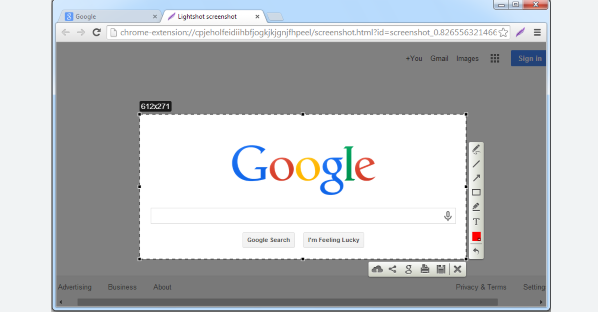 Chrome浏览器插件是否能自定义权限
Chrome浏览器插件是否能自定义权限
 谷歌浏览器保存失败提示文件格式不支持处理
谷歌浏览器保存失败提示文件格式不支持处理
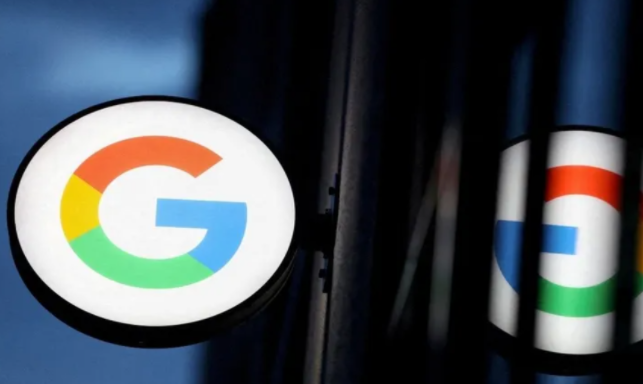 google Chrome浏览器扩展插件兼容性测试实测
google Chrome浏览器扩展插件兼容性测试实测
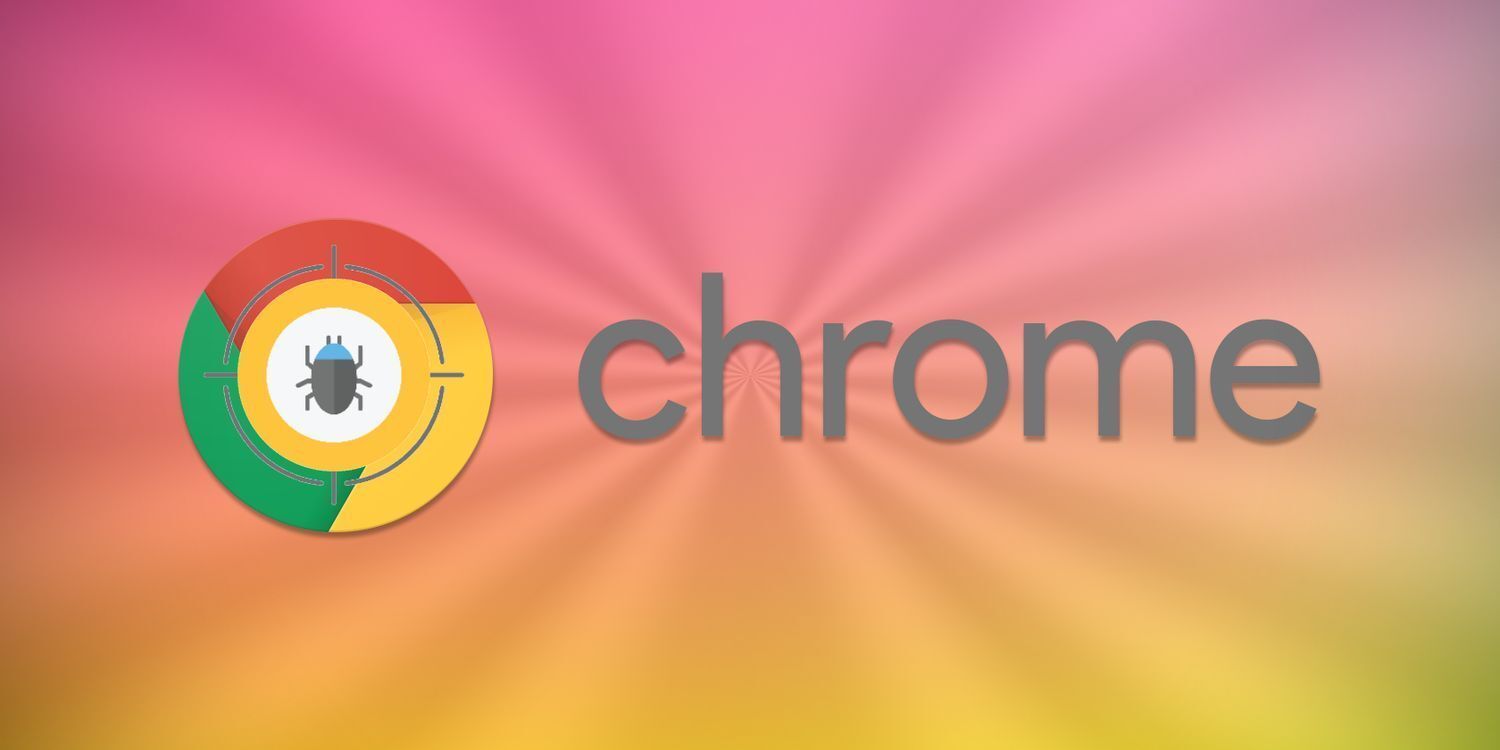
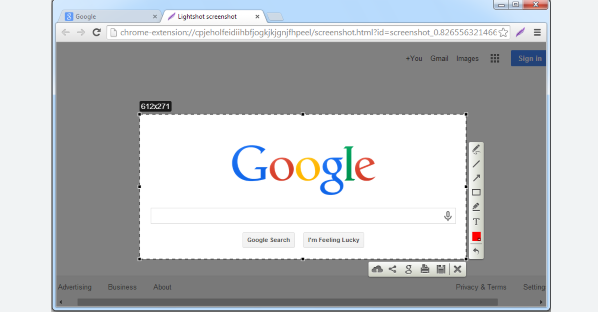
google浏览器下载目录合理管理有助于文件整理,文章分享实用技巧,帮助用户高效管理下载文件,提升使用便捷性。

用户关心Chrome浏览器插件权限是否可自定义配置。本文介绍权限设置方法,助力用户合理控制插件访问权限,提升隐私保护。
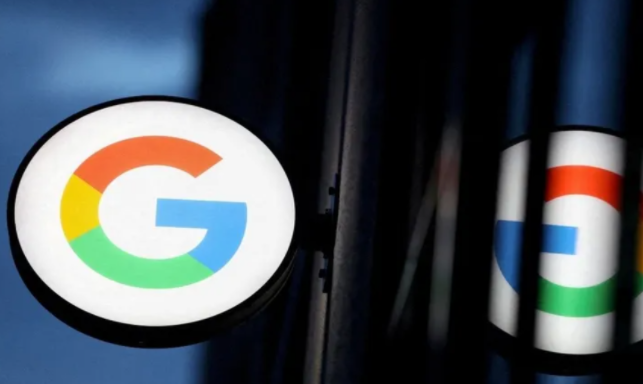
谷歌浏览器保存提示格式不支持时,应确认文件类型与系统兼容性,必要时可使用格式转换工具进行修复保存。
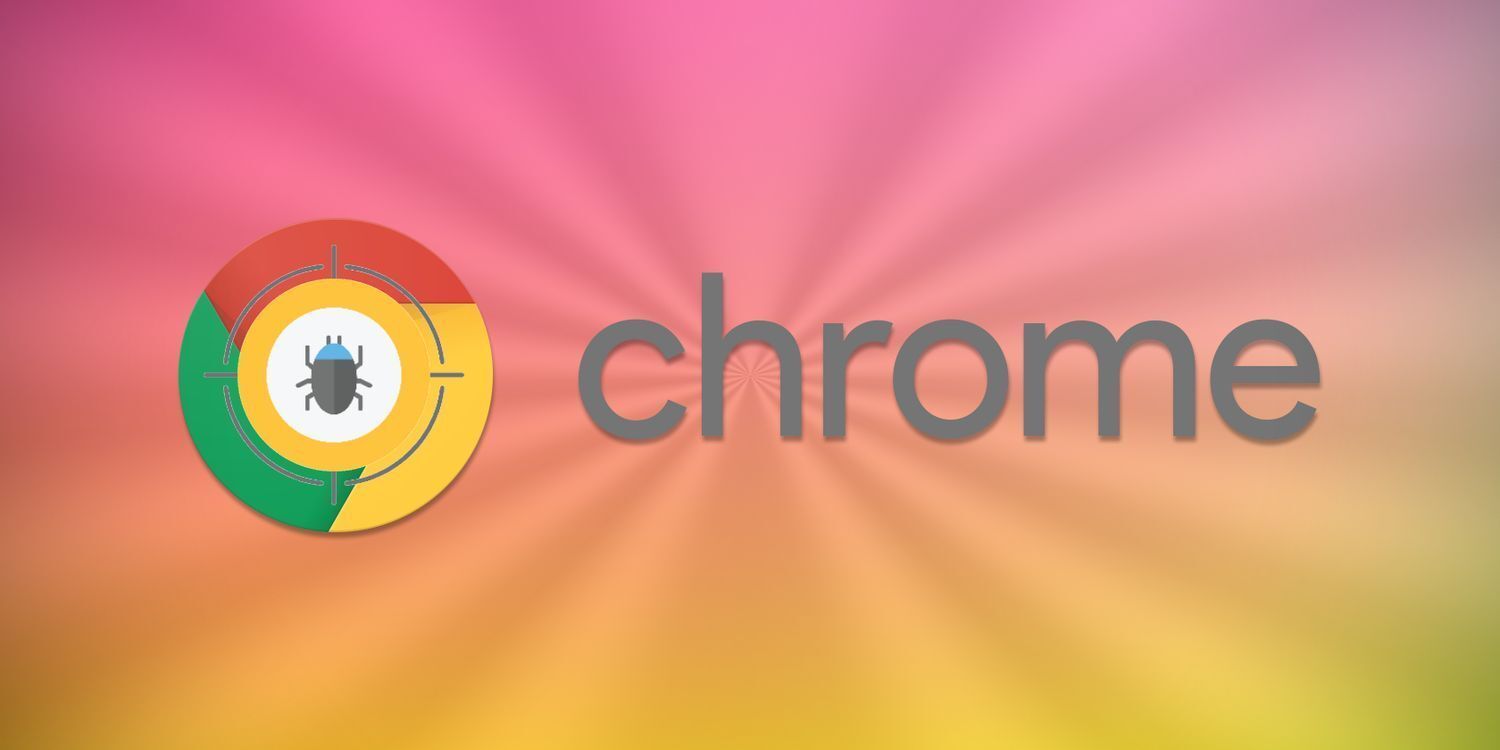
google Chrome浏览器扩展插件经过兼容性实测,结果显示部分插件在功能适配上表现差异。用户可通过分析选择更稳定的插件组合,避免冲突。
